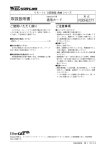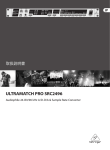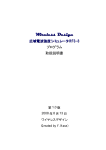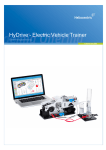Download PCツールマニュアル
Transcript
シリーズ PCツールマニュアル 64シリーズ スーパーブロック・エディタ 取り扱い説明書 東洋電機製造株式会社 1 本書は、VF64のSPB機能により動作するアプリケーションソフトを作成するツールである、 スーパーブロック(SPB)エディタについて、その操作方法を記す。 (なお、文中、及びPC画面上の“HC”の表記は“SPB”と同義語と考えて下さい。) 目次 1.SPBエディタの機能 2.動作環境 3.インストール 4.エディタの起動 5.プログラムの構成 1)主要画面の一覧 2)メインメニューの機能一覧 6.編集機能 6-1 アプリケーションプログラムのサイズ 6-2 編集の開始 6-3「SPB配列」ウインドウ 6-4「SPB参照」ウインドウ 6-5「変数参照」ウインドウ 6-6「SPB設定」ウインドウ 6-7 保存 6-8 印刷 6-9 COMポート番号の設定 6-10 スーパブロック設定項目 表示 6-11 SPB出力リスト 6-12 閉じる、終了 7.ロード 2 ページ 3 3 4 5 5 5 5 7 7 8 9 10 10 12 13 15 16 16 16 16 17 1.SPBエディタの機能 本ソフトは、次の機能を有する。 1)編集機能 VF64のHC機能を実行させるアプリケーションプログラムを編集する。 2)ファイル作成機能 アプリケーションプログラムをVF64に書き込むためのファイルを作成する。 本ソフトは、アプリケーションプログラムを翻訳し、マトリクススイッチデータをVF6 4内のフラッシュROMに書き込むためのファイルを作成するものである。フラッシュR OMに書き込む機能は持たない。フラッシュROMに書き込むためには、Vf64fro m.exeを起動して本ソフトで作成したファイル名を指定する。 3)アンロード機能 VF64に設定されているマトリクススイッチを読み出し、編集可能にする。。 2.動作環境 1) OS (1) WindowsⓇ95、98、Me (2) WindowsⓇ2000、XP 2)CPU Pentium 3)ハードディスク空き容量 3)RAM容量 4)配布メディア 5)コネクタ 1 100MHz以上 50Mバイト以上 32Mバイト以上 CD (またはFD 2枚) クロ 6 クロ 5 キ 9 1 1 2 3 4 キ DEM-9S 5051-04 シェル:DE-C1-J6 線長 最大 3m ご使用に際しては、ReadMe.doc を参照ください。 (6参考、その他) VF64シリーズ VF64シリーズ スーパーブロック フラッシュロム書き込みソフト 3 適用説明書 取扱説明書 4 3.インストール 1)CD(またはFDの Disk1)をセットし、Full_Set¥Japanese¥SPB¥Vf64 内の Setup.exe をク リックし、以下、画面の指示により操作してください。ディレクトリ等、入力する箇所も有り ますが、単純に“次へ”を選択することを推奨します。 概略は次の通りです。 (1)セットアップ “ウィザード準備中”表示後、 “ようこそ”表示されます。 “次へ”クリック (2)ユーザ情報として 名前、会社名 表示 パソコンに登録されているデータが表示 されるます。 変更可。 シリアル番号は、CD をお受け取りになった た際に指定された番号を入力してください。 “次へ”クリック (3)インストールの選択 インストール先ディレクトリ A:¥Program Files¥ToyoDenki¥SPB Editor 上記のデフォルトのフォルダは変更しないほ うが無難です。 “次へ”クリック (4)前(2)、(3)項、再表示されます。 “次へ”クリックにより、ファイルコピーが開始さ れます。 “ファイル解凍中”表示する。 FDの場合には、途中でFDを disk2の交 換するよう指示が出ます。 (5)セットアップ終了。 “完了”クリックで終了します。 4 4.エディタの起動 次の2つの方法があります。 1)デスクトップ上 「スタート」ー「プログラム」ー「64 Series SPB Editor」-「SPB Editor」 を選択、ダブルクリックします。 2 ) ア イ コ ン を ダ ブ ル ク リ ッ ク し ま す 。 ア イ コ ン は 、 エ ク ス プ ロ ー ラ 上 、 A:¥Program Files¥ToyoDenki¥SPB Editor 内の HccPro.exe のショートカットを作成しておいてくださ い。 メインメニューが表示されます。 5.プログラムの構成 1)主要画面の一覧 (1)「メインメニュー」 (2)「SPB配列」 (3)「SPB参照」 (4)「変数参照」 (5)「SPB設定」 起動時に表示されます。 次2)項に示すメニューが表示されます。 SPBを演算する順番に表示する画面であり、編集(SPBを追加、 削除)する画面です。 使用できるSPBのリストです。 本リスト中のSPBを選択し、「SPB配列」に挿入します。 次(5)項「SPB設定」に入力できる変数のリストです。 本リスト中の変数を選択し、「SPB設定」に入力します。 各SPBの内部ブロック図を表示します。 入出力、制御定数のアドレス、または、そのラベルを指定します。 2)メインメニューの機能一覧 メニュー 機能 [ファイル]┬[新規作成] 新規にアプリケーションプログラム作成します。 ├[開く] 既存のデータをファイルから読み込みます。 ├[名前をつけて保存] 入力したファイル名でデータを保存します ├[印刷]────┬[入力データリスト] 入力データを表示、印刷します。 │ └[マトリクススイッチ]マトリクススイッチを表示、印刷します。 ├[閉じる] 編集中のデータを閉じます。 └[終了] 編集中のデータを閉じ、プログラム終了します。 [表示]──┬[SPB配列] ├[SPB参照] ├[SPB設定] └[変数参照] [編集]──┬[挿入] └[削除] [実行]───[HCからアンロード] [オプション]ー[通信設定] [ヘルプ]─┬[コンソールリスト] ├[HC出力リスト] └[バージョン情報] 「SPB 配列」を表示します。 SPB の一覧を表示します。 SPB の内部ブロックを表示します。 使用可能なデータの一覧を表示します。 [SPB配列]に SPB を追加挿入します。 [SPB配列]にある SPB を削除します。 VF64 からマトリクススイッチを読み込みます。 通信ポート番号を設定します。 コンソール設定一覧表を表示します。 SPB の出力の一覧を表示します。 ソフトのバージョン等を表示すします。 各時点において、実行可能なもののみ表示されます。 5 メインメニュー SPB参照 SPB設定 SPB配列 6 変数参照 6.編集機能 6-1 アプリケーションプログラムのサイズ 次のすべてを満たす範囲でなければなりません。 1) ステップ数 スーパーブロック(SPB)の数は64個以内。 “BEND”(SPBの設定の末尾に置かれるSPB)1個、“PAUS” (演算を分割する際の分割箇所を示すSPB)最大3個を含めます。 2) スイッチ数 各モジュールのスイッチの総数は1008個以内。 (スイッチ数は、VF64スーパーブロック設計仕様書QG16957 中、各モジュールについてのマトリクススイッチの数である。画面上では、 設定項目の数プラス1となる。例えば、BITJでは“5”) 「SPB配列」上に使用可能な残量が表示されています。 但し、一つのアプリケーションソフトの中で、同一のSPBの使用回数は 最大9個とします。 3) 出力数 各モジュールの出力数の総数は、64以内。 (出力は前記仕様書および画面上で◎、および、◎でしめされています。 例:PI4Aでは“4”) 「SPB配列」上に使用可能な残量が表示されています。 4) 使用RAM数 各モジュールのRAMの数の総数は、32以内。 (RAM数は前記仕様書中、各SPBについて記載されています。 例:PI4Aでは“2”) 「SPB配列」上に使用可能な残量が表示されています。 5) 演算時間 分割しない場合には、各SPBの演算時間の合計は200μs以内。 分割した場合には、各グループ毎に、各SPBの演算時間の合計は200 μs以内。 4個のグループまで使用可能です。 (各SPBの演算時間は前記仕様書に記載、および画面上に表示されてい ます。) 「SPB配列」上にその時点での演算時間の合計が表示されます。また、 演算時間の合計が200μsを超えた場合には、警告が表示されるので、 適宜、“PAUS”を挿入してください。 7 6-2 編集の開始 編集の開始は、プルダウンメニューに より、次の3つの方法で行うことがで きます。 1)[ファイル]-[新規作成] 設定されたSPBが皆無の状態から、編集を始めます。 それまで編集中のデータは消滅しますので、必要な場合には予め保存してください。 通常、新設計時、参考にすべきデータのない時などはこの方法によります。 開始されると、「SPB配列」と「SPB参照」が表示されます。 2)[ファイル]-[開く] コンパイルが完了した既存のマトリクススイッチデータ(拡張子.hcc)または、既存 の入力データテーブル(拡張子.inp)を読み込み編集します。 編集中のデータは消滅しますので、必要な場合には予め保存してください。 前回中断した作業を再開する時、システムの変更時などに使用します。 開始されると、ファイル指定画面の後、「SPB配列」が表示されます。 3)[実行]-[HCからアンロード] VF64にロードされているデータを確認したい時、またそのデータに変更をかけたい時 に使用します。 編集中のデータは消滅する。 開始されると、アンロードモニター表示後、「SPB配列」が表示されます。 PCとVF64とがRS232Cで接続されていなければなりません。 また、これに先立って、[オプション]-[通信設定]により、COMMナンバーが設定 されていなければなりません。 8 6-3 「SPB配列」ウインドウ (1)使用するSPBタイプ名をならべるリストです。 SPBタイプ名の後には、自動的にタイプ毎の通し番号 が付加されます。 このリストの順に演算が行われます。 (2)前記3-1 アプリケーションプログラムのサイズに記 載の制限のチェックが表示されます。 1 常時、SPB配列ウィンドウには、スイッチ、出力、 RAMの使用可能な残数が表示されます。 SPBを追加、削除した際にチェックされ、使用可能 数を超過した時には警告が表示され、入力も阻止され ます。 2 ステップ数の上限は、64個です。 3 演算時間は常時、SPB配列ウィンドウに表示されま す。また、SPBを追加した際にチェックされ、超過 した時には警告が表示されます。また、コンパイルも 阻止されます。 警告が表示された時には、SPB“PAUS”を適宜 挿入してください。 “PAUS”を境として入力されたSPBは2ブロック(あるいは3、4ブロック)に分割 され、演算時間も各ブロック毎に表示されます。 “PAUS”がない場合には、入力された全てのSPBは、1回のMPUのメインループ(1 ms/1ループ)中で演算されます。 2(、3、4)ブロックに分割すると、メインループの1回目に、No1ブロック、2回目 にNo2ブロック(、次にNo3ブロック、No4ブロック)を繰り返します。 各ブロックの演算時間は200μs以内にしなければなりません。 4 Ver名を表示する。 Ver名は、コンパイルされた年月日時分によって表示します。 コンパイルが正常に行われたものについてのみ表示します。 コンパイル未了のものについては表示しません。 (3)SPB入力方法 1. SPBを追加挿入する。 1) 次項2)「SPB参照」ウインドウを表示し、追加したいSPBにカーソルを合わせま す。 2) 「SPB配列」のカーソルを新たに挿入したい位置に合わせます。 3) メニューの[編集]-[挿入]により、「SPB配列」のカーソルの前に、「SPB参 照」のカーソルが置かれているSPBが挿入されます。 2. すでに「SPB配列」に置かれているSPBを削除する。 1) 削除したいSPBにカーソルを合わせます。 2) メニューの[編集]-[削除]により、カーソルがあったSPBは削除され、以降のS PBが繰り上がります。 この時、削除されたSPBと同タイプで通し番号の大きなSPBの通し番号は1ずつ自 動的に繰り下げられます。 9 (4)SPBの最後に付加し、配列の最後を示す“BEND”は最初から「S PB配列」ウインドウ上に置かれています。 (5)本ウインドウが表示されていない状態からは、メニューの[表示]- [SPB配列]により、表示することができます。 6-4「SPB参照」ウインドウ (1)HC機能が有するSPBのリストを表示します。 各SPBの機能の詳細はスーパーブロック適用説明書に記載されています。 (2)本ウインドウより、必要なSPBを選択し、前記「SPB配列」に置きます。 (3)本ウインドウが表示されていない状態から、メニューの[表示]-[S PB参照]により、表示することができます。 6-5「変数参照」ウインドウ コンソール設定、 シーケンス入出力データ、 JPCN入出力データ データ番号 表記法 設定範囲 SPB出力名 ビット On/Off、 頻繁に使用される定数 コンソール設定 シーケンス入出力データ JPCN入出力データ の指定 VF64 内部変数 10 (1)SPBの入出力や、制御定数の設定に使用可能な変数、定数のリストです。 (2)メニューから[表示]-[変数参照]により表示されます。 変数はSPBの追加削除により増減します。 (3)次のものがリストされています。 1. 既に「SPB配列」に置かれており、(前記仕様書および画面上で◎、および、◎でしめさ れている)出力を有するSPBの出力名。 例 P I 4 A 2 2 │ │ └─モジュールの出力の番号 │ └─同一モジュールでの通し番号 └─SPBモジュール名 モジュールの出力の番号 : 一つのモジュールがもっている複数の出力の識別番号です。 一つのモジュールに一つの出力の場合は“1”です。 同一モジュールでの通し番号: 同一のモジュールを複数個配置した場合の識別番号です。 入力された順に自動的に番号が振られます。 モジュールが削除された場合には、自動的に番号を詰めて振 り直されます。 2. 頻繁に使用される定数 bitOFF : ビット信号 “0” <注> ビット入力以外に使用できません。 bitON : ビット信号 “1” <注> ビット入力以外に使用できません。 P20000 : 20000(Hex表示では4E20h) M20000 : -20000(Hex表示ではB1E0h) NULL : 0 (ゼロ)(Hex表示では0000h) 3. 制御定数を指定するコンソール番号 例 P - 1 5 1 │ └─ 設定番号 └─ コンソールの設定のうち、SPB機能が使用する領域であることを示す。 (SPB機能では常に“P”) 設定可能範囲は P-000からP-255までです。 但し、コンソールでの設定値をCPU内部数値に変換する係数がコンソールの設定番号 毎に決めており、各制御定数は各々に適した係数が設定されている番号に範囲に設定し てください。 この範囲から外れた範囲のコンソールの設定番号を選択すると警告を表示します。 (適用説明書に記載の係数を了解の上でならば、間違いではありません。) 4.シーケンサ機能への入出力を指定する番号 0 8 1 例 I 0 0 │ └─ 設定番号 └─ シーケンサ機能への出力であることを示します。 O 0 0 はシーケンサ機能からの入力。 5.JPCNへの入出力を指定する番号 0 0 例 t J - │ └─ 設定番号 └─ JPCNへの出力であることを示します。 f J はシーケンサ機能からの入力。 6. VF64内の変数名 VF64内の変数のうち、HC機能の入出力に使用される可能性のある変数をリストしていま す。 11 6-6「SPB設定」ウインドウ SPB名 タイプコード 演算時間 制御定数名 L:ラベル A:アドレス 入力名 出力名 SPB出力 データ名 ビット入力名 (1)SPBの入出力、制御定数のアドレスの設定を行い、マトリクススイッチの接続データを入 力するウインドウです。 (2)SPBの内部の制御ブロック図の上には、入力データのアドレス、出力データのアドレス、 制御定数のアドレスを指定する欄が設けられています。 1 SPB名: x x x x i 例 PI3A1 SPB名(4文字) └同一SPBでの通し番号 2 SPBのタイプコード : SPBの種類を示す番号です。 3 演算時間 : 各SPBの演算所要時間です。 4 入力名: E1,E2・・ ワードデータやビットデータの入力であることを示します。 出力名: U1,U2・・ ワードデータやビットデータの出力であることを示します。 ビット入力名: B1,B2・・ ビットデータの入力であることを示します。 例 PI3A21 5 SPB出力データ名: x x x x i N SPB名(4文字) │ └複数の出力データについての通し番号 └同一SPBでの通し番号 6 アドレス指定方法識別記号: L または A L: アドレス指定が、そのアドレスにつけられたラベルで示されていることを示しま す。「変数参照」から選択した場合はすべて、“L”となります。 A: アドレス指定が16進表記の絶対アドレスで示されていることを示します。 (3)メニューから[表示]-[SPB設定]により、[SPB配列]上のカーソルのあるSPB の「SPB設定」ウインドウが表示されます。 12 (4)前記アドレスの指定には2つの方法があります。 1. 「変数参照」ウインドウ上にリストされている変数ラベルを指定する。 ① アドレス指定の欄をダブルクリックすると、その時に「変数参照」ウインドウ上のカー ソルがある変数ラベルが設定されます。アドレス指定欄の左の小欄の表示は“L”(ラ ベル指定であることを示す。)になります。 ② アドレス指定の欄に直接、「変数参照」ウインドウに表示されているラベルを打ち込み ます。また、アドレス指定欄の左の小欄をクリックし、表示を“L”にします。 打ち間違いの恐れがあるので、ご注意ください。 2. アドレスを16進表示で指定する。 ① アドレス指定の欄に直接、アドレスを打ち込みます。アドレスは16進表記です。アド レス指定欄の左の小欄をクリックし、表示を“A”(アドレス指定であることを示す。) にします。 この方法は、使用するデータの絶対アドレスが判明している場合のみ可能です。 !!!!危険 !!!! また、本体ソフトが変更になった場合には再確認が必要です。間違ったアドレスへのアクセス は装置の破損を招くなど非常に危険です。ご注意ください。 6-7 保存 1)「ファイル」-「名前を付けて保存」により、画面上の入力データのチェック、コンパイルが 行われ、3つのファイルが作成されます。 ファイル名は8文字(英数字AからZ、0から9)、最初の文字は英字とします。 (1)入力データファイル xxxxxxxx.inp 「SPB配列」、「SPB設定」で入力されてデータのリストです。 コンパイル前のデータであり、データのエラーの有無に拘らず保存可能であり、編集途上の データを保存できます。 また、入力した表現に近い形(ラベル表示)で表されているので、チェックに使用し易い表 記となっています。 (2)マトリクススイッチデータファイル xxxxxxxx.hcc 上記入力データをコンパイルし作成したマトリクススイッチのリストデータです。 従って、エラーなくコンパイルされた場合だけ保存できます。 (3)フラッシュROM書き込み用ファイル xxxxxxxx.mot VF64内のフラッシュROMに書き込むためのデータファイルです。 前記(2)項の.hccと同時に同ファイル名で作成されます。 読み出しを行う機能は特につけていませんが、テキストファイルであるので、Notepa dなどにより開くことができます。 2)データチェック データチェックの結果として“エラー”と“警告”の2種類の表示がされます。 (1)“エラー” コンパイル不能な間違いがあることを示します。エラーの内容、ステップ数、相対アドレス も同時に表示します。この時には、.inpファイルのみ作成しますが、.hcc、.mo tファイルは作成しません。 (2)“警告” 間違いがある可能性がある場合に表示します。 入力データが、一般的でないが、間違いではない場合に表示します。例えば、コンソールデ ータが、標準的な範囲に指定されていなかったり、何個も同じコンソールデータが設定され ていた場合に表示されます。 エラーの内容、ステップ数、相対アドレスも同時に表示されるので、チェックし、設計者の 意図するものであれば、問題ありません。 “警告”が表示されても、コンパイルは行われ、.hcc、.motファイルは作成されま す。 13 (3)データチェック エラーまたは警告が検出されると、内容と、検出された箇所のステップ番号(「SPB配列」 上の番号)と相対アドレス(QG16957参照)を表示されます。 1.同一のコンソールデータが複数の制御定数に設定されている。(警告) 2.アドレス指定時 (小欄が“A”を表示時) 1. すべての欄にアドレス指定がされていなければなりません。 2. アドレス指定は英数字0~9、A~F、8文字以内であり、偶数でなければなりま せん。但し、0番地は不可です。 3. SPB“BSEL”のビット番号指定についてのみは、英数字で0~15です。 3.ラベル指定時 (小欄が“L”を表示時) 1. 変数名指定が“P-”で始まっている時(コンソール設定を指定) 1-1 “P-”を除く部分が、数字、1~3桁、0~259以内です。 1-2 各制御定数に適した変換係数をもつコンソール設定エリアを指定してください。 (スーパブロック適用説明書参照)(このチェックでは、警告のみで、エラーに はしませんが、設計者の意図通りであることを確認してください。) 1-3 SPB“SARC”、“PCTQ”については、各制御定数に適した変換係数を もつコンソール設定エリアが指定されており、かつ、制御定数相互がスーパブロ ック適用説明書に指定された関係でなければなりません。 2.変数名指定が、“i00”、“O00”、“tJ”、“fJ”で始まっている場合 もそれぞれのデータ番号の範囲内であるかをチェックします。 3. 変数名指定が“P-”,“i00”、“O00”、“tJ”、“fJ”以外の時(S PBの出力、定数、VF64の変数を指定した時)、指定されたラベルが前記「変 数参照」にリストされていることが必要です。。 14 6-8 印刷 1. 入力データテーブル メニューから、[ファイル]-[印刷]-[入力データリスト]で、「HC・スーパーブロッ ク・データ」ウインドウが現われ、入力データテーブルがウインドウに表示されます。 入力データのチェックに使用できます。 同ウインドウ上の[印刷]をクリックします。 2. マトリクススイッチ メニューから、[ファイル]-[印刷]-[マトリクススイッチ]で、「HC・マトリクスス イッチ」ウインドウが現われ、マトリクススイッチテーブルがウインドウに表示されます。 コンパイルが正しくなされたかをチェックできます。 同ウインドウ上の[印刷]をクリックします。 分割数 データ数 bitOFF bitON 定数 20000 定数ー20000 ゼロ 予備 最初の SPB BEND(最後の SPB) Ver.名の意味する日付 日付から作成したVer.名 15 6-9 COMポート番号の設定 [実行]-[HCからアンロード]を行う前にパソコンのRS -232C通信ポート番号を設定が合致していることを確認し てください。 本ソフトは立ち上げ時は、“COM1”になっています。 COMポート番号は、デスクトップから、「マイコンピュータ」 ー「コントロールパネル」ー「システム」ー「デバイスマネー ジャー」で「通信ポートサポート」がCOM何番になっている かを見ます。“COM1”以外の時は、[オプション]-[通 信設定]により、番号を設定してください。 6-10 スーパーブロック設定項目 を表示 メニューから、[ヘルプ]-[コンソールリスト]により、コンソールから設定される項目の 一覧表が表示されます。 コンソールから設定定数の変換係数や、設定範囲、適用範囲がわかり、「SPB設定」に制御 定数を入力する時の参照用です。(本表はスーパーブロック適用説明書にも記載されていま す。) 6-11 HC出力リスト メニューから、[ヘルプ]-[HC出力リスト]により、入力 されたSPBの出力の順番が表示されます。 SPBの出力をトレースバックに出すように設定する時の参照 用です。トレースバックするデータをリスト中の“No”で指定 することができます。 6-12 閉じる、終了 1)閉じる メニューから[ファイル]-[閉じる]によります。 編集中のウインドウは閉じられメニューだけになります。 保存されていないデータは消滅します。 2)終了 メニューから[ファイル]-[閉じる]によります。 前項の後、プログラムから抜けます。 16 7.ロード ***フラッシュROM書き込みソフトvf64from.exeを使用します。 ***詳しくは、フラッシュROM書き込みソフト取扱説明書を参照ください。 VF64のSPB機能を動作させるためには、次の事を行わなくてはなりません。 1)フラッシュROM書き込み用のファイルをVF64本体にロードする。 2)SPB機能をソフト的に選択するようにし、コンソールを設定する。 3)SPBの制御定数をコンソールからセットする。 手順を示します。 1)フラッシュROM書き込み用のファイルをVF64本体にロードする。 (1)VF64 の電源を切り、主回路直流電圧が低下するまで待ってください。 !!!! 直流電圧が高い状態で以下のSW3の操作を行うと 装置を破損する恐れがあります。!!!! (2).パソコンの232CとVFC64のCNCN6-9~12とを232Cケーブルで繋いで ください。 (SET64コンソールのケーブルは繋がっていてもかまいません。) (3)vf64from.exeを起動する. 以下、メッセージに従い操作してください。 1 プルダウンメニュー“COM選択” により通信ポート番号を設定します。 (通常“COM1”) 同様にボーレートを選択します。 (通常、19200bps 通信エラーが発生するようならば 速度を下げてください。) 2 データ書き込み“モード選択”により、 “ユーザプログラム”を選択します。 3 データファイル名(~.mot)を入力します。 (”参照”により選択することができます。) 4 “実行”をクリックします。 5 以下、プログラムの指示に従い操作してください。 1)VFC64のSW3を“OFF”、SW4を“ON”し、VF64の電源を入れます。 2)自動的に次の動作が実行されます。 1) 制御プログラムをPCのメモリに読み込む 2) メモリに読み込んだ制御プログラムをVFC 64のCPUに転送 3) 書き込みデータをPCのメモリに読み込む 4) メモリに読み込んだ書き込みデータをVFC64のSHに転送 5) 終わったら終了メッセージが出る。 3)VF64の電源を切り、主回路直流電圧が低下するまで待ってください。 !!!! 直流電圧が高い状態でSW3の操作を行うと 装置を破損する恐れがあります。!!!! VFC64のSW3、SW4を“OFF”し、VF64の電源を入れてください。 6 終了をクリックするとウィンドウが閉じます。 2)SPB機能を選択するようにし、コンソールを設定します。 b-00:on スーパーブロック機能使用選択 (on) b-01: 制御モード選択 この設定に応じて、アプリケーションプログラムには、SPB機能の出力として、ト ルク指令(TrqCmdSb)、速度指令(SpCmdSb)が設定されていなけれ ばなりません。 3)SPBの制御定数をコンソールからセットします。 アプリケーションプログラムで、各スーパーブロックの制御定数として設定したコンソールデータ に、定数をセットします。 17 http://www.toyodenki.co.jp/ http://www.toyodenki.co.jp/ 本 社 東京都中央区八重洲一丁目 4-16(東京建物八重洲ビル) 〒103-0028 産業事業部 TEL.03(5202)8132~6 FAX.03(5202)8150 HEAD OFFICE: Tokyo Tatemono Yaesu Bldg, 1-4-16 Yaesu, Chuo-ku, Tokyo, Japan ZIP CODE 103-0028 TEL: +81-3-5202-8132 - 6 FAX: +81-3-5202-8150 サービス網 東洋産業株式会社 http://www.toyosangyou.co.jp/ 本 社 東京都千代田区東神田1丁目10-6(幸保第二ビル) TEL.03(3862)9371 FAX.03(3866)6383 〒101-0031 本資料記載内容は予告なく変更することがあります。ご了承ください。 2012-09 改訂 QG16970E